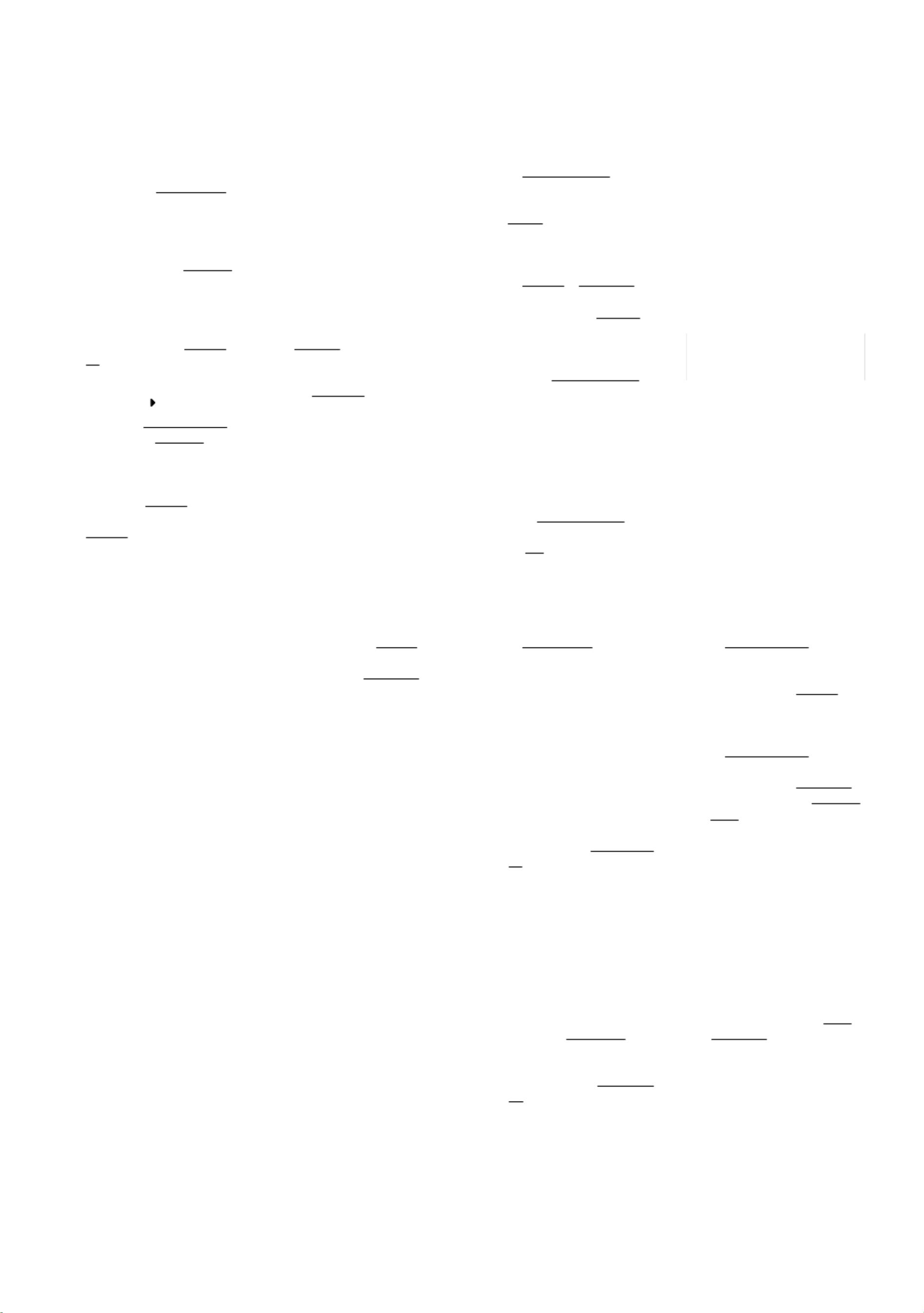AutoCAD在铁道工程中的应用技巧
版权申诉
100 浏览量
更新于2024-09-05
收藏 53KB PDF 举报
"计算机在铁道工程中的应用复习题"
这篇文档主要涵盖了计算机软件AutoCAD 2012在铁道工程设计中的基础知识,包括软件操作、绘图命令和图层管理等方面。以下是对其中关键知识点的详细说明:
1. **图层管理**:图层是AutoCAD中组织图形的重要工具,可以控制图形的可见性、颜色和线型等属性。当前层可以被冻结,但不会被删除,冻结的图层上的图形不可见且不参与计算。
2. **菜单浏览器**:在AutoCAD 2012中,菜单浏览器以垂直列表形式呈现,取代了旧版本中顶部的水平菜单。
3. **快捷键**:按下`Alt`键可以在按钮或选项卡上显示对应的快捷键,方便用户快速执行命令。
4. **菜单命令**:可以通过按`Alt`键并输入带下划线的字母来打开和执行菜单项,这是一种快捷的操作方式。
5. **子菜单**:菜单项带有向右的小三角形表示存在下一级子菜单,可以通过点击来展开。
6. **中断命令**:按`Esc`键可以中断正在执行的命令,这是非常常用的操作。
7. **LIMITS命令**:用于设置绘图区域的边界,也可以检查图形是否超出图框,确保绘图在指定范围内。
8. **捕捉功能**:捕捉允许用户将图形元素精确地定位到特定点,如网格点、端点、中点等。
9. **图层锁定**:锁定的图层上的图形可见但不可修改,这样可以保护关键元素不受误操作影响。
10. **模板文件(.dwt)**:保存为.dwt格式的文件可以作为模板,方便快速创建新的图形文件。
11. **冻结图层**:冻结的图层不可见,且不参与任何计算或渲染,常用于隐藏非当前工作所需的内容。
12. **打开文件快捷键**:使用`Ctrl+O`组合键可以快速打开现有的图形文件。
13. **关闭菜单**:菜单拉出后,可以通过按`Esc`键关闭。
14. **对象捕捉切换**:`F3`或`Ctrl+F`键可以切换对象捕捉功能,帮助更准确地定位绘图元素。
15. **栅格显示**:`F7`或`Ctrl+G`键控制栅格的显示与隐藏,辅助用户在绘图时保持精确。
16. **对象捕捉追踪**:`F11`或`Ctrl+W`开启对象捕捉追踪,允许用户沿特定路径捕捉点。
17. **文本窗口**:`F2`键可以切换文本窗口的打开和最小化,查看命令历史。
18. **相对直角坐标**:在绘图时,使用相对直角坐标相对于上一个指定点或当前位置绘制。
19. **未命名文件**:如果图纸文件还未被命名,标题行会显示"Drawing"。
20. **图形文件扩展名**:AutoCAD 2012的图形文件扩展名为.dwg,图形样板文件扩展名为.dwt。
21. **LIMITS命令**:再次强调,LIMITS命令用于设置绘图区域大小和越界检查。
22. **极轴追踪**:极轴追踪帮助用户沿特定角度绘制直线,例如,设置45°角增量和30°附加角,不能自动捕捉的角度为60°。
23. **线型随块**:如果线型设置为随块,那么图线的线型会随着图块的层变化而改变。
此外,文档还提到了一些基本绘图命令和模式,如`Line`命令、正交模式 (`F8`) 和极轴追踪 (`F10`)。`Line`命令在绘制封闭图形时,输入"C"后回车可以自动封闭图形;打开正交模式的同时会关闭极轴追踪。这些知识点都是AutoCAD高效绘图的基础。在铁道工程中,精确的绘图能力对于设计轨道布局、桥梁结构和其他基础设施至关重要。
2021-09-07 上传
2021-08-04 上传
2021-09-17 上传
2021-09-04 上传
2021-09-16 上传
2021-11-01 上传
2021-09-17 上传
2021-08-10 上传
2021-10-15 上传
普通网友
- 粉丝: 4
- 资源: 10万+
最新资源
- 高效办公必备:可易文件夹批量生成器
- 吉林大学图形学与人机交互课程作业解析
- 8086与8255打造简易乒乓球游戏机教程
- Win10下C++开发工具包:Bongo Cat Mver、GLEW、GLFW
- Bootstrap前端开发:六页果蔬展示页面
- MacOS兼容版VSCode 1.85.1:最后支持10.13.x版本
- 掌握cpp2uml工具及其使用方法指南
- C51单片机星形流水灯设计与Proteus仿真教程
- 深度远程启动管理器使用教程与工具包
- SAAS云建站平台,一台服务器支持数万独立网站
- Java开发的博客API系统:完整功能与接口文档
- 掌握SecureCRT:打造高效SSH超级终端
- JAVA飞机大战游戏实现与源码分享
- SSM框架开发的在线考试系统设计与实现
- MEMS捷联惯导解算与MATLAB仿真指南
- Java实现的学生考试系统开发实战教程